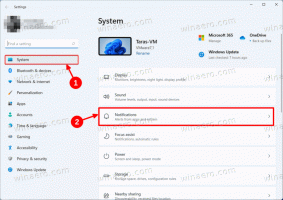Kuinka tarkistaa, onko TRIM käytössä SSD: lle Windows 10:ssä
TRIM on erityinen ATA-komento, joka on kehitetty pitämään SSD-asemien suorituskyky huippukunnossa SSD-levyn käyttöiän ajan. TRIM käskee SSD-ohjainta pyyhkimään virheelliset ja käyttämättömät tietolohkot muistista etukäteen, joten kun kirjoitustoiminto tapahtuu, se valmistuu nopeammin, koska tyhjennystoimintoihin ei kulu aikaa. Jos TRIM ei toimi automaattisesti järjestelmätasolla, SSD: n suorituskyky heikkenee ajan myötä, ellet käytä manuaalisesti työkalua, joka voi lähettää sille TRIM-komennon. Joten on aina hyvä idea tarkistaa, onko TRIM otettu oikein käyttöön SSD-asemassasi Windows 10:ssä, ja ottaa se käyttöön, jos se on poistettu käytöstä.
Joten TRIM: n ansiosta tallennuslohkot, jotka sisältävät poistetut tiedot, pyyhitään ja kun seuraavan kerran kirjoitetaan samalle alueelle, kirjoitustoiminto suoritetaan nopeammin.
Kuinka tarkistaa, onko TRIM käytössä SSD-levylläsi Windows 10:ssä
Jos haluat nähdä, onko TRIM käytössä SSD-levylläsi Windows 10:ssä, sinun on suoritettava yksi konsolikomento korotetussa komentokehotteessa. Tee se seuraavasti.
-
Avaa korotettu komentokehote ilmentymä.
- Kirjoita tai kopioi ja liitä seuraava komento:
fsutil-käyttäytymiskysely poistettu käytöstädeletenotify
- Katso tulosteessa DisableDeleteNotify arvo. Jos se on 0 (nolla), niin TRIM on käytössä käyttöjärjestelmän toimesta. Jos se on poistettu käytöstä, DisableDeleteNotify-arvon arvo on 1.
Seuraavassa esimerkissä TRIM on käytössä levyasemalle, johon Windows 10 on asennettu:
Kuinka ottaa TRIM käyttöön SSD: lle Windows 10:ssä
Vastaanottaja ota TRIM käyttöön SSD: lle Windows 10:ssä, sinun on tehtävä seuraava:
- Avaa korotettu komentokehoteilmentymä.
- Kirjoita tai kopioi ja liitä seuraava komento:
fsutil-käyttäytymisasetus poistettu käytöstä poista ilmoitus 0
Tämä ottaa käyttöön TRIM-tuen solid-state-asemalle.
- Jos päätät poistaa sen käytöstä tulevaisuudessa, voit tehdä sen seuraavalla komennolla:
fsutil-käyttäytymisasetus poistettu käytöstä poista ilmoitus 1
Se siitä. Olet valmis. Tarkista nyt TRIM-tilasi ja kerro meille, mikä SSD-asema sinulla on ja mikä TRIM-tila sillä on Windows 10:ssä.